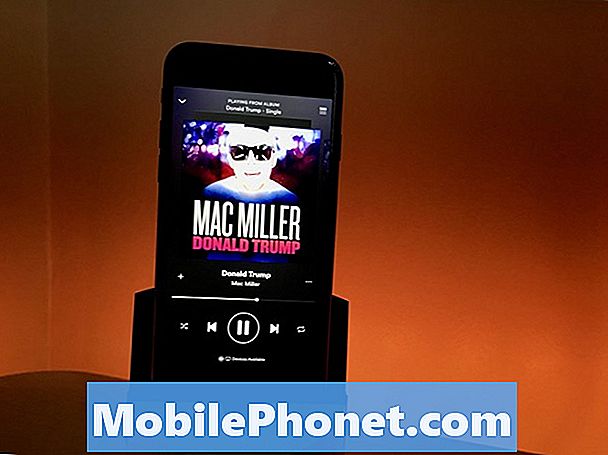Kandungan
- Masalah # 1: Cara memperbaiki masalah skrin Galaxy S9: garis menegak putih yang ditunjukkan di sebelah kanan
- Masalah # 2: Apa yang harus dilakukan jika terdapat bintik-bintik mati di layar Galaxy S9 anda
- Masalah # 3: Apa yang perlu dilakukan sekiranya skrin Galaxy S9 rosak
Episod penyelesaian masalah hari ini menangani masalah biasa - kerosakan skrin. Bersama dengan masalah Kuasa, masalah skrin adalah beberapa topik biasa yang kami terima dari banyak orang. Dalam artikel penyelesaian masalah # GalaxyS9 hari ini, kami akan menunjukkan perkara yang boleh anda lakukan untuk menyelesaikan masalah tersebut. Mengenai masalah yang berkaitan dengan perkakasan, biasanya tidak banyak yang dapat dilakukan oleh pengguna akhir. Dalam senario yang paling mungkin, peranti mesti dihantar untuk dibaiki. Terdapat beberapa kes yang tidak begitu jelas walaupun mungkin sukar untuk didiagnosis dengan segera, seperti dalam kes pertama di bawah.Dalam siaran ini, kami akan menunjukkan kepada anda bagaimana dan kapan untuk mengetahui sama ada terdapat masalah fizikal atau tidak.
Masalah # 1: Cara memperbaiki masalah skrin Galaxy S9: garis menegak putih yang ditunjukkan di sebelah kanan
Helo. Saya baru-baru ini membeli Samsung Galaxy S9 Plus. Selepas tiga hari, saya melihat terdapat garis menegak putih kira-kira 1,25 ″ di tepi paparan paling kanan. Itu tidak ada ketika saya pertama kali mendapat telefon. Garisnya sempit, tetapi saya bimbang ia berkembang. Saya mematikan telefon dan menghidupkannya semula, tetapi talian masih ada. Ada idea apa ini, dan apa yang boleh dilakukan untuk mengatasinya?
Penyelesaian: Walaupun sebahagian besar masalah skrin disebabkan oleh perkakasan yang buruk, aplikasi atau kod perisian yang tidak dikodekan dengan baik dapat menyebabkan layar tidak berfungsi juga. Oleh kerana masalah yang berkaitan dengan perkakasan tidak dapat diperbaiki pada tahap anda, ada kemungkinan anda akan menghantar telefon untuk diperbaiki. Untuk melihat sama ada anda mempunyai skrin yang rosak secara fizikal atau tidak, anda boleh mencuba langkah penyelesaian masalah di bawah.
Periksa aplikasi pihak ketiga yang tidak baik
Seperti yang dinyatakan di atas, aplikasi pihak ketiga kadang-kadang boleh menyebabkan masalah pada layar seperti perubahan warna, tidak responsif, kehadiran sementara garis menegak atau mendatar. Untuk mengetahui apakah salah satu aplikasi pihak ketiga anda harus disalahkan, cuba mulakan semula telefon ke mod selamat. Safe Mode adalah persekitaran perisian lain yang membantu juruteknik mengasingkan masalah aplikasi. Ini sering digunakan jika aplikasi pihak ketiga yang disyaki mengganggu Android. Semasa berada dalam mod selamat, semua aplikasi yang telah anda tambahkan akan ditangguhkan. Sekiranya skrin tidak akan menunjukkan garis menegak ketika berada dalam mod selamat, itu adalah tanda aplikasi pihak ketiga yang tidak baik dalam sistem.
Sekiranya anda belum mencuba boot S9 ke mod selamat, ikuti langkah berikut:
- Matikan peranti.
- Tekan dan tahan kekunci Kuasa melepasi skrin nama model.
- Apabila "SAMSUNG" muncul di layar, lepaskan kekunci Daya.
- Segera setelah melepaskan kekunci Daya, tekan dan tahan kekunci Kelantangan.
- Terus tahan kekunci Kelantangan sehingga peranti selesai dimulakan semula.
- Mod selamat akan dipaparkan di sudut kiri bawah skrin.
- Lepaskan kekunci Kelantangan apabila anda melihat Safe Mode.
- Periksa masalahnya.
Sekiranya skrin berfungsi dengan normal dan tidak akan menunjukkan garis menegak, anda boleh yakin salah satu aplikasi anda harus disalahkan. Untuk menentukan aplikasi pihak ketiga mana yang menyebabkan masalah, anda mesti menggunakan proses penghapusan. Ini adalah langkah-langkah yang ingin anda lakukan untuk mencapainya:
- Boot ke mod selamat.
- Periksa masalahnya.
- Setelah anda mengesahkan bahawa aplikasi pihak ketiga dipersalahkan, anda boleh mula menyahpasang aplikasi secara individu. Kami mencadangkan agar anda bermula dengan yang terbaru yang anda tambahkan.
- Selepas anda menyahpasang aplikasi, mulakan semula telefon ke mod biasa dan periksa masalahnya.
- Sekiranya S9 anda masih bermasalah, ulangi langkah 1-4.
Boot ke mod ganti
Sekiranya tidak ada yang berubah ketika telefon dalam mod selamat, itu bermaksud bahawa masalahnya tidak disebabkan oleh aplikasi yang tidak baik. Langkah penyelesaian masalah selanjutnya yang perlu dilakukan adalah dengan memeriksa kemungkinan perkara ini disebabkan oleh bug Android. Untuk melakukan itu, anda ingin menghidupkan semula telefon ke Mod Pemulihan atau Mod Muat turun / Odin. Salah satu daripada kedua-duanya tidak bergantung pada Android, yang bermaksud bahawa jika masalahnya disebabkan oleh gangguan OS Android, layar harus berfungsi seperti biasa, iaitu, tidak ada garis menegak yang akan ada, jika anda boot S9 anda ke salah satu dari mereka. Seperti Safe Mode, dua mod ini biasanya hanya untuk penggunaan juruteknik Samsung tetapi selama bertahun-tahun, pengguna Android yang giat menggunakannya untuk menyelesaikan masalah dan meningkatkan prestasi peranti Samsung. Mod Pemulihan adalah di mana anda dapat melakukan beberapa penyelesaian masalah sistem penting seperti penghapusan partisi cache, tetapan semula induk, antara lain. Mod Muat turun adalah di mana anda mem-flash atau memasang firmware stok Android atau ROM khusus secara manual.
Melakukan boot ke salah satu dari dua mod ini dalam kes anda bertujuan untuk memeriksa perbezaan prestasi skrin sahaja. Sekiranya garis menegak masih muncul, itu bermaksud masalahnya adalah perkakasan.
Cara boot Galaxy S9 ke Mode Pemulihan
- Matikan peranti. Ini sangat penting. Sekiranya anda tidak dapat mematikannya, anda tidak akan dapat boot ke Recovery Mode. Sekiranya anda tidak dapat mematikan peranti secara berkala melalui butang Daya, tunggu sehingga bateri telefon habis. Kemudian, cas telefon selama 30 minit sebelum boot ke Recovery Mode.
- Tekan dan tahan kekunci Kelantangan dan kekunci Bixby, kemudian tekan dan tahan kekunci Kuasa.
- Apabila logo Android hijau dipaparkan, lepaskan semua kekunci (‘Memasang kemas kini sistem’ akan muncul selama kira-kira 30 - 60 saat sebelum menunjukkan pilihan menu pemulihan sistem Android).
Cara boot Galaxy S9 ke Mod Muat Turun
- Matikan peranti. Ini sangat penting. Sekiranya anda tidak dapat mematikannya, anda tidak akan dapat boot ke Recovery Mode. Sekiranya anda tidak dapat mematikan peranti secara berkala melalui butang Daya, tunggu sehingga bateri telefon habis. Kemudian, cas telefon selama 30 minit sebelum boot ke Recovery Mode.
- Tekan dan tahan kekunci Kelantangan dan kekunci Bixby, kemudian tekan dan tahan kekunci Kuasa.
- Anda akan tahu sama ada anda menggunakan Mod Muat Turun apabila anda melihat skrin yang bertuliskan "Memuat turun ...".
Dapatkan pertolongan profesional
Sekiranya garis menegak berterusan dan terus ditunjukkan ketika telefon dimulakan semula ke Pemulihan atau Mod Muat turun, anda boleh menganggap kerosakan perkakasan ada di belakangnya. Mungkin anda menjatuhkan telefon dan yang merosakkan pemasangan skrin. Kami tidak mengetahui sejarah penuh peranti anda 100% pasti apa yang menyebabkan skrin berkelakuan seperti ini tetapi jika garis-garis itu mengganggu anda dan anda mahukan pembaikan tetap, anda harus menghubungi pembaikan Samsung atau mengganti peranti untuk anda .
Masalah # 2: Apa yang harus dilakukan jika terdapat bintik-bintik mati di layar Galaxy S9 anda
Hai! Masalah yang saya hadapi adalah bintik-bintik mati di skrin sentuh. Suatu hari ia berfungsi dengan sempurna dan entah dari mana ia mula bertindak dan tidak mengesan sentuhan. Ia berlaku di bahagian paling atas skrin di mana bar pemberitahuan terletak dan lebih kurang di tengah-tengah skrin, ia seperti garis dari kiri ke kanan yang tidak berfungsi. Masalahnya ialah ia berlaku setelah anda membuka kunci telefon, di skrin kunci ia berfungsi dengan sempurna. Apa yang boleh saya lakukan? Saya tidak mempunyai banyak aplikasi dan saya tidak mahu membuat sandaran semua telefon saya dan melakukan tetapan semula kilang dan masih menghadapi masalah semasa saya menghidupkan semula telefon saya. Saya rasa masalahnya adalah kemas kini terbaru, adakah cara untuk menurunkan versi ke versi sebelumnya atau seperti itu?
Penyelesaian: Sekiranya bahagian layar hanya berkelakuan dengan betul dalam keadaan tertentu dan masalahnya tidak berlaku pada skrin kunci, itu bermakna ia bukan masalah perkakasan. Ini mungkin disebabkan oleh bug aplikasi atau sistem operasi. Cuba boot telefon ke mod selamat terlebih dahulu untuk melihat apakah ada aplikasi pihak ketiga yang tidak baik. Sekiranya tidak menyelesaikan masalah, lakukan tetapan semula kilang.
Sebagai rujukan, berikut adalah langkah-langkah bagaimana menetapkan semula kilang S9 anda:
- Buat sandaran data anda.
- Matikan peranti.
- Tekan dan tahan kekunci Kelantangan dan kekunci Bixby, kemudian tekan dan tahan kekunci Kuasa.
- Apabila logo Android hijau dipaparkan, lepaskan semua kekunci (‘Memasang kemas kini sistem’ akan muncul selama kira-kira 30 - 60 saat sebelum menunjukkan pilihan menu pemulihan sistem Android).
- Tekan kekunci Kelantangan turun beberapa kali untuk menyorot ‘lap data / tetapan semula kilang’.
- Tekan butang Kuasa untuk memilih.
- Tekan kekunci Kelantangan sehingga ‘Ya - hapus semua data pengguna’ diserlahkan.
- Tekan butang Kuasa untuk memilih dan memulakan tetapan semula induk.
- Apabila tetapan semula induk selesai, ‘Reboot system now’ akan diserlahkan.
- Tekan kekunci Kuasa untuk memulakan semula peranti.
Masalah # 3: Apa yang perlu dilakukan sekiranya skrin Galaxy S9 rosak
Hai. Saya menjatuhkan Galaxy S9 saya beberapa bulan yang lalu dan skrinnya pecah, merosakkan piksel. Terdapat beberapa baris yang berjalan secara mendatar di sepanjang skrin sekarang. Dulu berfungsi dengan baik tetapi sekarang skrinnya berkelip dan berubah menjadi redup dan kemudian kelabu dan kemudian mati. Sekiranya skrin tetap dihidupkan seperti ini, telefon akan dimulakan semula selepas beberapa saat. Skrin baru agak mahal dan saya lebih suka mendapatkan telefon baru tetapi saya perlu membuat ini sehingga saya mendapat telefon baru. Adakah ada cara untuk menjadikan telefon saya berfungsi dengan baik selama satu atau dua bulan lagi tanpa menggantikannya lcd? sebarang pertolongan akan dihargai.
Penyelesaian: Anda tidak dapat memperbaiki komponen yang rosak secara fizikal dengan melakukan beberapa perubahan perisian. Masalah skrin adalah beberapa masalah perkakasan yang paling biasa untuk telefon pintar dan malangnya, tidak ada penyelesaian perisian untuknya. Anda mesti menunggu sehingga anda mempunyai sumber untuk membaiki pemasangan skrin, atau terus menggunakan telefon dalam keadaannya sekarang.